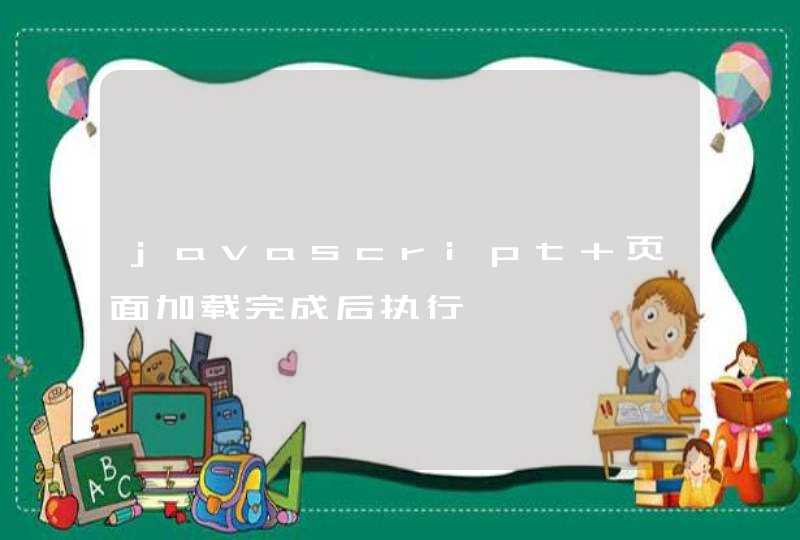问题二:电脑声卡驱动程序的名称是什么? 声卡的驱动很多,真的找不到建议不要找了。。。到设备管理器里面把原来的声卡禁用掉就可以・・・・禁用的驱动不会脱系统的速度,删储驱动可是很麻烦的~~~
问题三:怎么看自己电脑是否安装了声卡驱动器 1、打开【控制面盘】
2、打开【硬件和声音】
3、打开【设备管理器】,如下图所示
4、红圈所示就是已正确安装,如果该图标上有一个黄色或红色的问号或感叹号,就是没有安装声卡驱动程序。
5、当前几乎所有的主板均合成了声卡芯片(AC97标准),即板载声卡,无需格外购置并安装单独的声卡,追求电脑音响品质或特效的除外哈。
问题四:电脑声卡驱动在哪台式电脑上怎么看声卡驱动启没启动 在设备管理器里面看 或者下载一个驱动人生帮你检测 有问题的话会提示处理方法的
问题五:电脑上的声卡驱动英文名字是什么? 这个要看你的声卡是什么牌子的了?你可以去我的电脑-属性-设备管理器-声音设备,点开你就知道是什么神卡了,点击你的声卡-属性-驱动,你就知道了
问题六:怎么看自己电脑的声卡驱动型号 直接安装驱动精灵是对的~~自动帮你下载最新的~~你实在要看就在桌面环境下输入WIN+R 然后输入DXDIAG再确认~~然后选择声卡选项~就可以看是什么版本了!!
问题七:电脑里装了两个声卡驱动会不会有什么影响 内存如果是两条,你拔掉一条试试 追问: 是金士顿2G的DR1333一条的,蓝频时每次都显示:禁用BIOS的内存选项,例如:缓存、影藏,禁用组成。 建议 1,如果一个驱动器在停止信息中被识别,禁用驱动,检查制造商的去的驱动更新。2,尝试更换视屏适配器。我去检查过制造商的最新驱动和我主板的驱动版本是一样的,现在就是开机过一分钟左右就蓝屏了,不知道还有哪些因素。 回答: 是不是新装的机子?这个可能是内存控制器出问题了,你看看主板说明书是否支持1333速率的内存 追问: 装了3个月后就一直有这个现象了,我刚查了主板是支持这个内存条型号的,你说的内存控制器出问题是怎么回事,还有没有别的可能?希望早点解决,谢谢帮忙 回答: 你有两个方法:1、如果你自己会使用系统光盘安装系统(我说的的全新安装,不是一键恢复或是还原),你重新安装系统,完成后,重新安装所有硬件驱动。2、如果全新安装系统有困难,你可以把显卡、声卡全部删除,重启机子,让机子自动设别以上设备,重新安装主板驱动。以上方法不管不使用哪种,还出现问题,你就只有送修了,如果你还有其他内存,你换一条试试。 everybody 的感言: 感谢!
问题八:电脑没有声音怎么办 驱动 什么都正常 声卡无声。出现这种故障常见的原因有: 1. 驱动程序默认输出为“静音”。单击屏幕右下角的声音小图标(小嗽叭),出现音量调节滑块,下方有“静音”选项,单击前边的复选框,清除框内的对号,即可正常发音。 2. 声卡与其它插卡有冲突。解决办法是调整PnP卡所使用的系统资源,使各卡互不干扰。有时,打开“设备管理”,虽然未见黄色的惊叹号(冲突标志),但声卡就是不发声,其实也是存在冲突,只是系统没有检查出来。 3. 安装了Direct X后声卡不能发声了。说明此声卡与Direct X兼容性不好,需要更新驱动程序。 4. 一个声道无声。检查声卡到音箱的音频线是否有断线。 常见故障二:声卡发出的噪音过大.出现这种故障常见的原因有: 1. 插卡不正。由于机箱制造精度不够高、声卡外挡板制造或安装不良导致声卡不能与主板扩展槽紧密结合,目视可见声卡上“金手指”与扩展槽簧片有错位。这种现象在ISA卡或PCI卡上都有,属于常见故障。一般可用钳子校正。 2. 有源音箱输入接在声卡的Speaker输出端。对于有源音箱,应接在声卡的Line out端,它输出的信号 没有经过声卡上的功放,噪声要小得多。有的声卡上只有一个输出端,是Line out还是Speaker要靠卡上的跳线决定,厂家的默认方式常是Speaker,所以要拔下声卡调整跳线。 3. Windows自带的驱动程序不好。在安装声卡驱动程序时,要选择“厂家提供的驱动程序”而不要选 “Windows默认的驱动程序”如果用“添加新硬件”的方式安装,要选择“从磁盘安装”而不要从列表框中选择。如果已经安装了Windows自带的驱动程序,可选“控制面板→系统→设备管理 →声音、视频和游戏控制器”,点中各分设备,选“属性→驱动程序→更改驱动程序→从磁盘安装”。这时插入声卡附带的磁盘或光盘,装入厂家提供的驱动程序。 常见故障三:声卡无法“即插即用” 1. 尽量使用新驱动程序或替代程序。笔者曾经有一块声卡,在Windows 98下用原驱动盘安装驱动程序怎么也装不上,只好用Creative SB16驱动程序代替,一切正常。后来升级到Windows Me,又不正常了再换用Windows 2000(完整版)自带的声卡驱动程序才正常。 2. 最头痛的问题莫过于Windows 9X下检测到即插即用设备却偏偏自作主张帮你安装驱动程序,这个驱动程序偏是不能用的,以后,每次当你删掉重装都会重复这个问题,并且不能用“添加新硬件”的方法解决。笔者在这里泄露一个独门密招:进入Win9xinfother目录,把关于声卡的*.inf文件统统删掉再重新启动后用手动安装,这一着百分之百灵验,曾救活无数声卡性命……当然,修改注册表也能达到同样的目的。 3. 不支持PnP声卡的安装(也适用于不能用上述PnP方式安装的PnP声卡):进入“控制面板”/“添加新硬件”/“下一步”,当提示“需要Windows 搜索新硬件吗?”时,选择“否”,而后从列表中选取“声音、视频和游戏控制器”用驱动盘或直接选择声卡类型进行安装。 常见故障四:播放 CD无声 1. 完全无声。用Windows 98的“CD播放器”放CD无声,但“CD播放器”又工作正常,这说明是光驱的音频线没有接好。使用一条4芯音频线连接CD-ROM的模拟音频输出和声卡上的CD-in即可,此线在购买CD-ROM时会附带。 2. 只有一个声道出声。光驱输出口一般左右两线信号,中间两线为地线。由于音频信号线的4条线颜色一般不同,可以从线的颜色上找到一一对应接口。若声卡上只有一个接口或每个......>>
问题九:怎么判断自己的电脑是否安装声卡驱动 95%的电脑目前的声卡是版载的, 所以首先确定自己已经装了原盘中的声卡驱动.
然后最简单的方法就是播放一个音频文件, 有声音自然就是驱动已经装.
再来就是在&憨uot我的电脑上右键 - 硬件 - 硬件管理器 - 看看声音一栏下有没有黄色问号, 没有的话证明一切正常
问题十:电脑声卡驱动安装失败,没声音了怎么办? 卸载新安装的驱动,重新用安装盘安装原有驱动
你去网上搜驱动人生网卡版或者是在电脑的软件管理里搜驱动人生,都可以下载,我是在网上搜的驱动人生网卡版,当时我电脑也是,声卡不知道出了什么毛病,没有声音。刚好我宿舍有个懂行的,就给我下载了个驱动人生,在驱动诊所的那个界面选择电脑声音异常,再点击修复,然后再重启下电脑就好了,我看着都可简单了,你可以下载个驱动人生试试看。